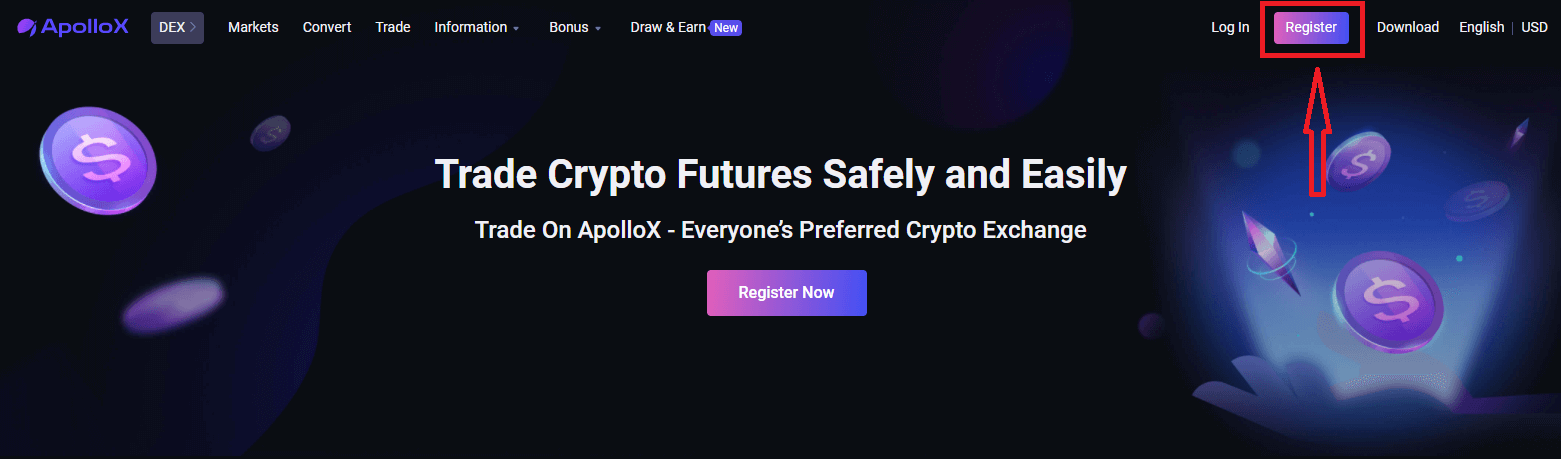Cara Membuka Akun dan Masuk ke ApolloX
By
ApolloX Indonesia
2313
0
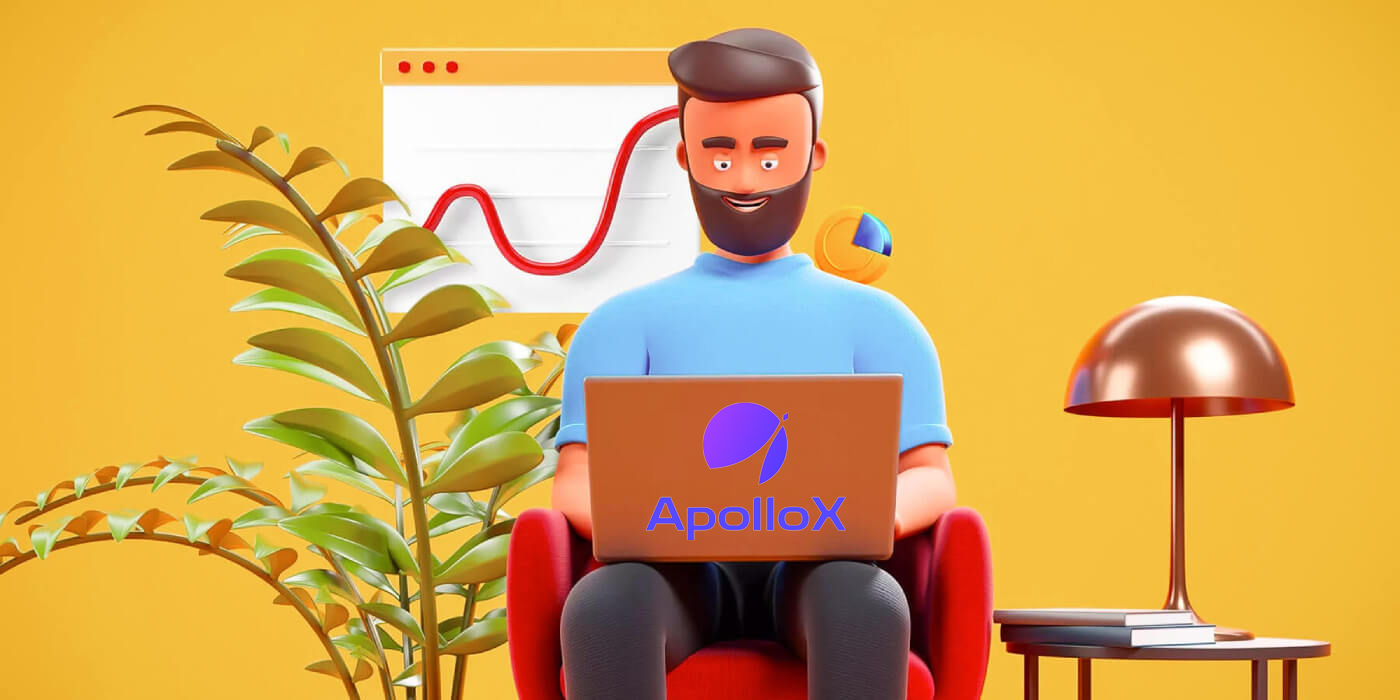
- Bahasa
-
English
-
العربيّة
-
简体中文
-
हिन्दी
-
Melayu
-
فارسی
-
اردو
-
বাংলা
-
ไทย
-
Tiếng Việt
-
Русский
-
한국어
-
日本語
-
Español
-
Português
-
Italiano
-
Français
-
Deutsch
-
Türkçe
Cara Membuka Akun di ApolloX
Bagaimana cara membuka akun ApolloX di Web? PC】
Daftar melalui Email
Langkah 1. Buka situs web resmi ApolloX dan klik [ Daftar ] di kanan atas.
Langkah 2: Kemudian masukkan email Anda dan pilih kata sandi seperti yang diminta di halaman. Klik [Buat Akun] setelah mengonfirmasi input Anda.
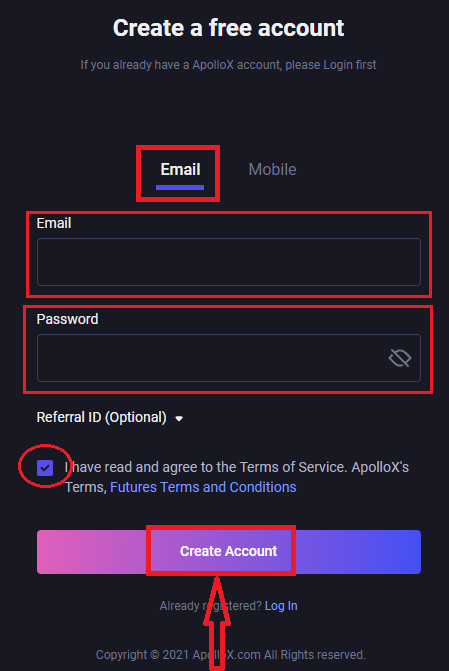
Langkah 3. Geser potongan puzzle ke kanan untuk menyelesaikan puzzle untuk verifikasi keamanan. Sementara itu, sistem akan mengirimkan kode verifikasi ke email Anda. Kode verifikasi akan berlaku selama 30 menit. Masuk ke email Anda dan masukkan kode verifikasi sebelum waktunya habis.

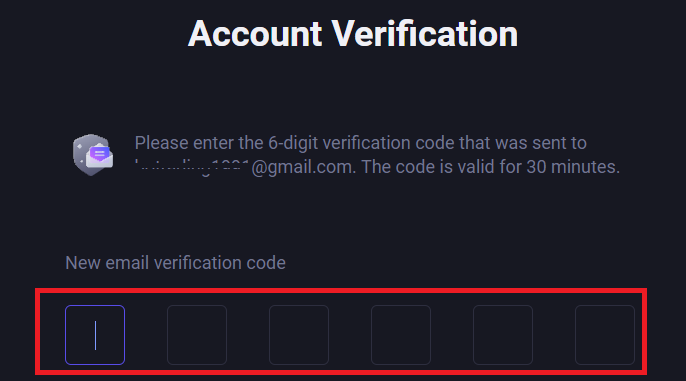
Langkah 4. Akun ApolloX telah berhasil dibuat, maka kami sarankan untuk mengaktifkan 2FA (Google 2-Factor Authentication atau verifikasi dua langkah SMS) untuk meningkatkan keamanan akun Anda.

Mendaftar dengan Nomor Ponsel
Langkah 1. Login ke situs resmi ApolloXs , klik [ Register ] di kanan atas.
Langkah 2.Pilih [Seluler], dan isi nomor ponsel dan kata sandi Anda. Klik [Buat Akun] setelah mengonfirmasi input Anda.
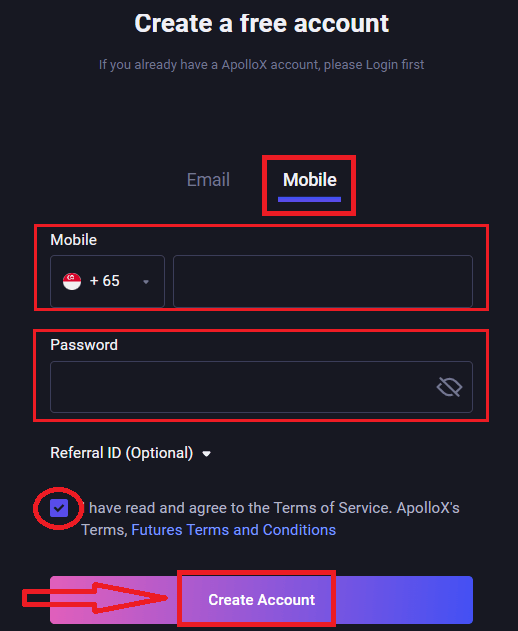
Langkah 3. Geser untuk menyelesaikan teka-teki untuk verifikasi keamanan.
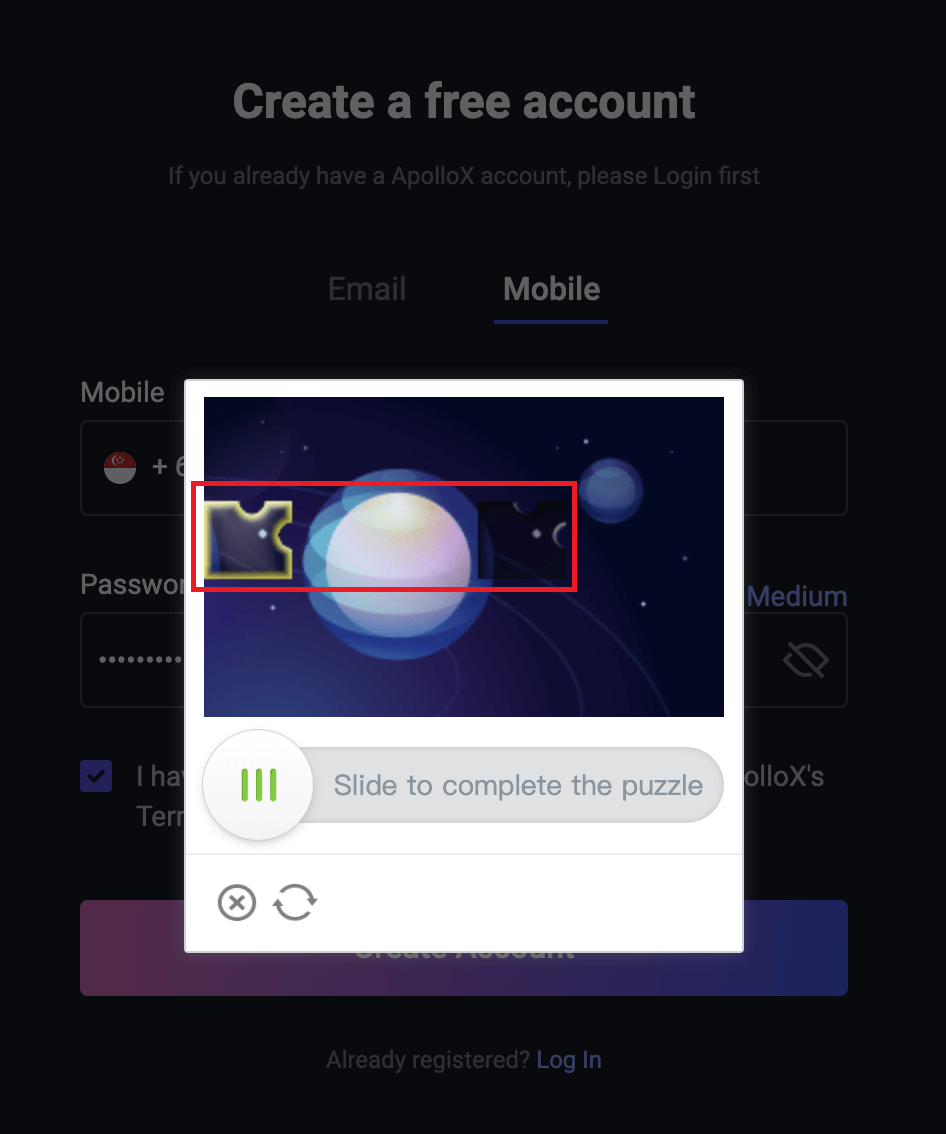
Langkah 4. Isikan kode verifikasi yang sudah kamu terima, kode akan berlaku selama 30 menit.
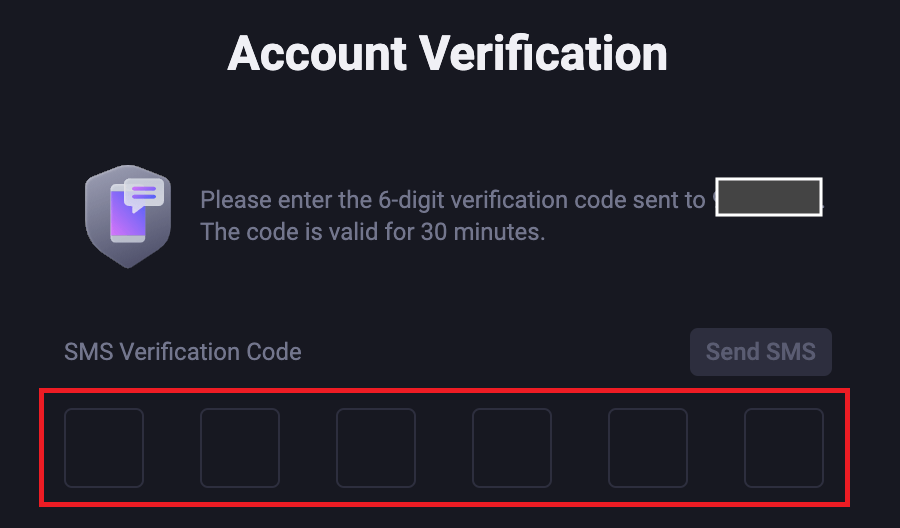
Bagaimana Cara Membuka akun ApolloX di Ponsel Anda? APP】
Langkah 1: Buka aplikasi seluler ApolloX dan klik " Masuk / Daftar " di kiri atas untuk membuka halaman masuk.
Langkah 2: Saat Anda berada di halaman login, klik "Daftar" di kanan atas untuk memulai pendaftaran.
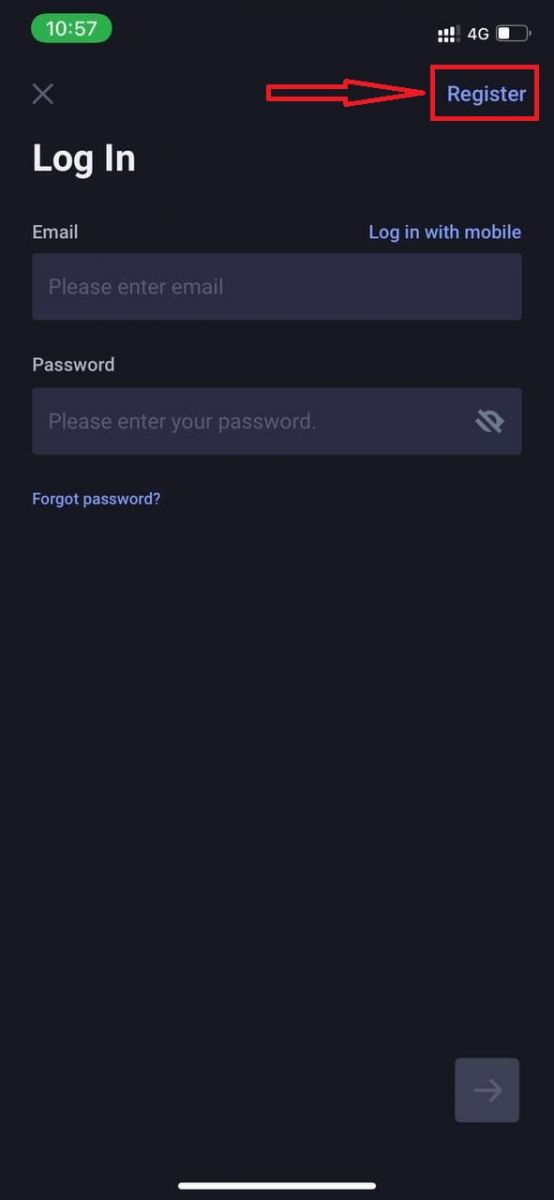
Langkah 3: Pilih metode pendaftaran pilihan Anda - nomor telepon atau email.
(1) Daftar dengan nomor telepon
Klik "Daftar dengan Ponsel" untuk beralih ke halaman pendaftaran telepon. Masukkan informasi yang diperlukan (nomor telepon, kata sandi login) di kotak yang sesuai. Klik "Berikutnya" di ikon kanan bawah.
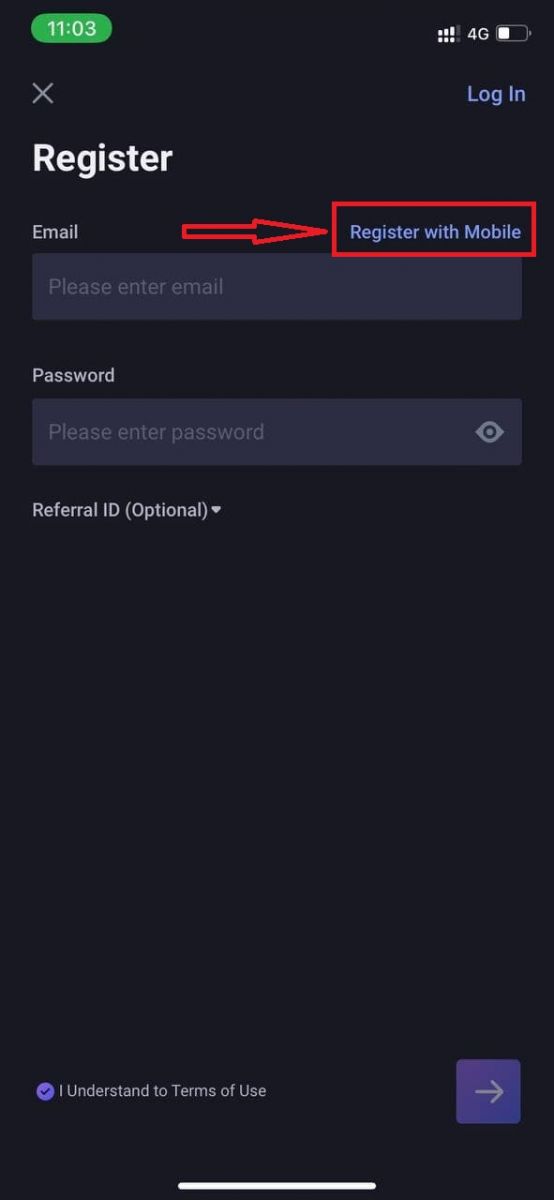
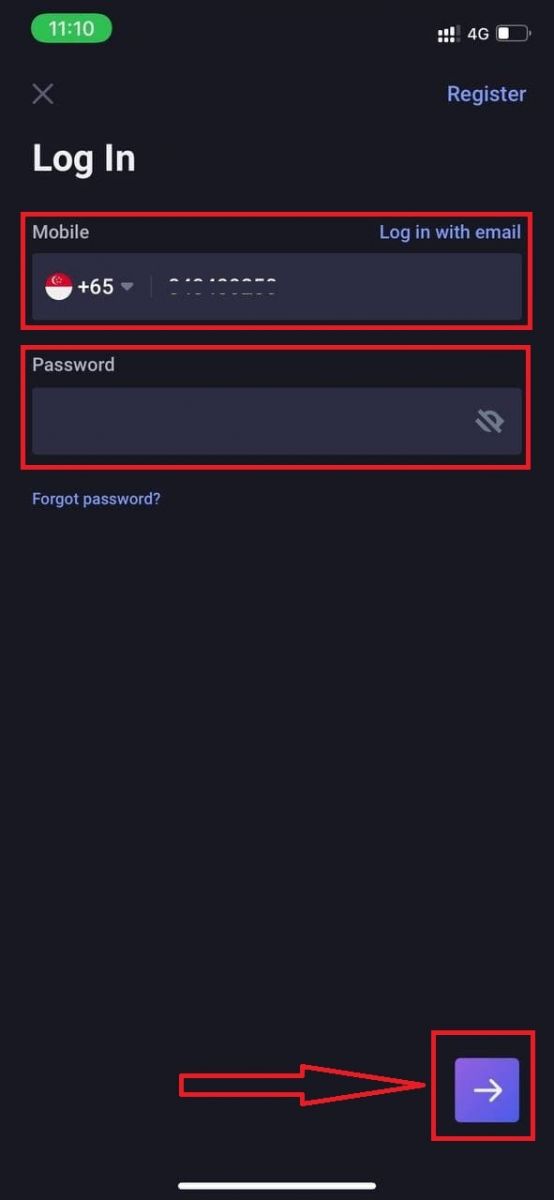
Geser potongan puzzle ke kanan untuk menyelesaikan puzzle untuk verifikasi keamanan.

Pesan teks dengan kode verifikasi akan segera dikirim ke nomor telepon yang diberikan. Setelah Anda mendapatkan kode, masukkan dan klik "Kirim"
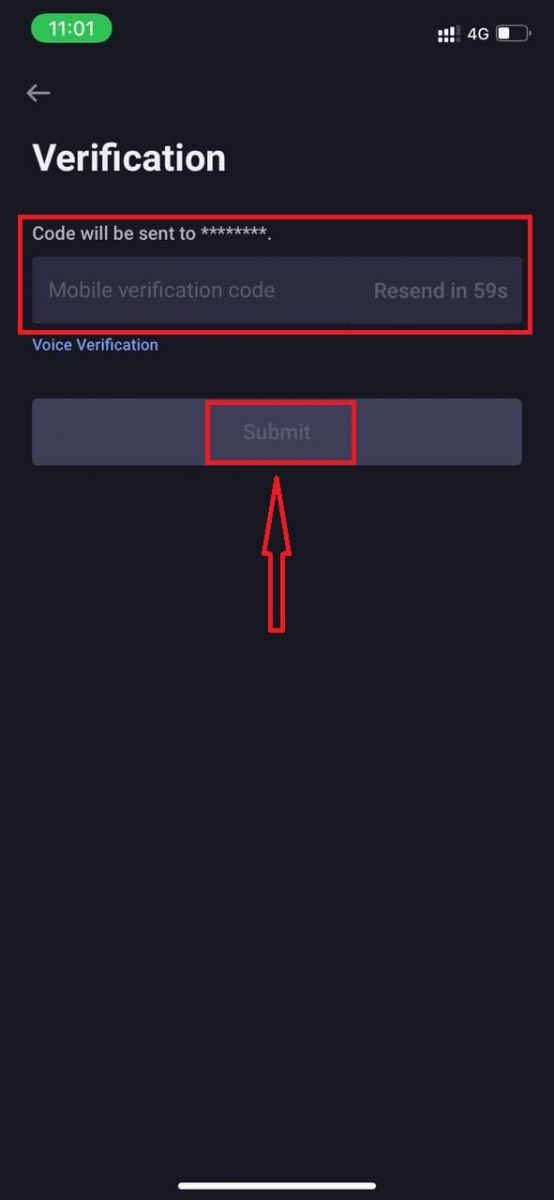
Akun ApolloX telah berhasil dibuat.

(2) Daftar dengan email
Klik "Daftar dengan email" untuk membuka halaman pendaftaran email (jika Anda belum membuka halaman ini). Masukkan informasi yang diperlukan (email, kata sandi login) di kotak yang sesuai. Klik "Berikutnya" di ikon kanan bawah.
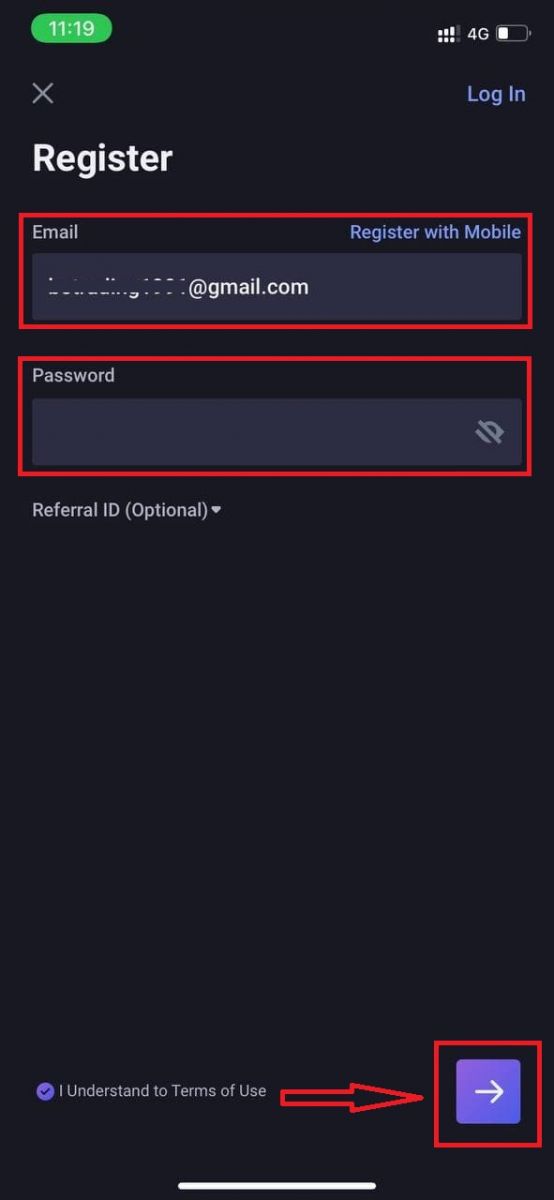
Geser potongan puzzle ke kanan untuk menyelesaikan puzzle untuk verifikasi keamanan.

Email dengan kode verifikasi akan segera dikirim ke alamat email yang diberikan. Setelah Anda mendapatkan kode, masukkan dan klik "Kirim".
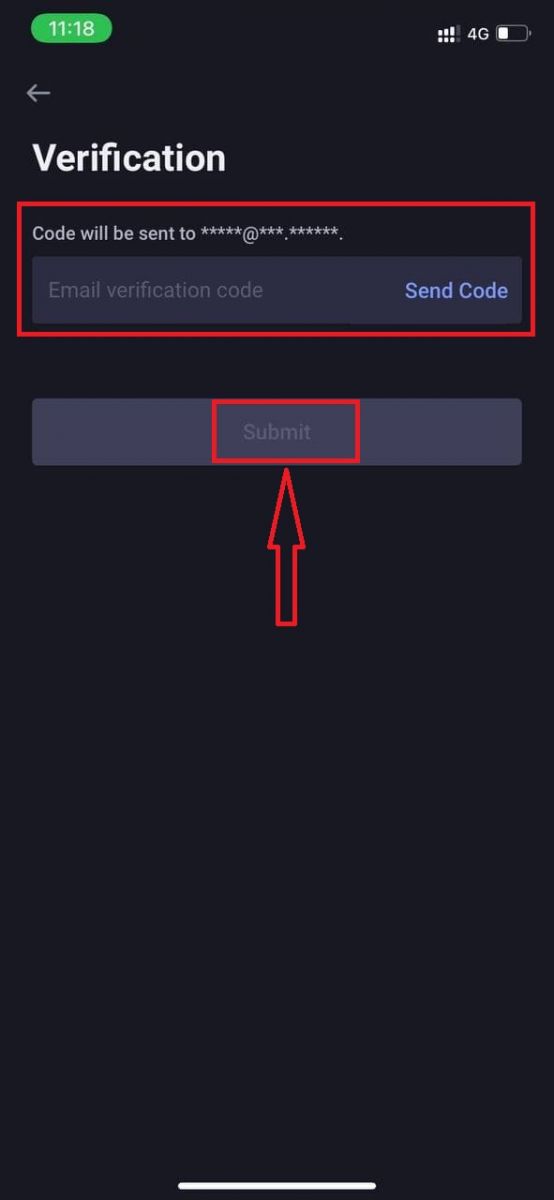
Akun ApolloX telah berhasil dibuat.

Cara Memasang APLIKASI ApolloX di Perangkat Seluler (iOS/Android)
Untuk perangkat iOS
Unduh Aplikasi QR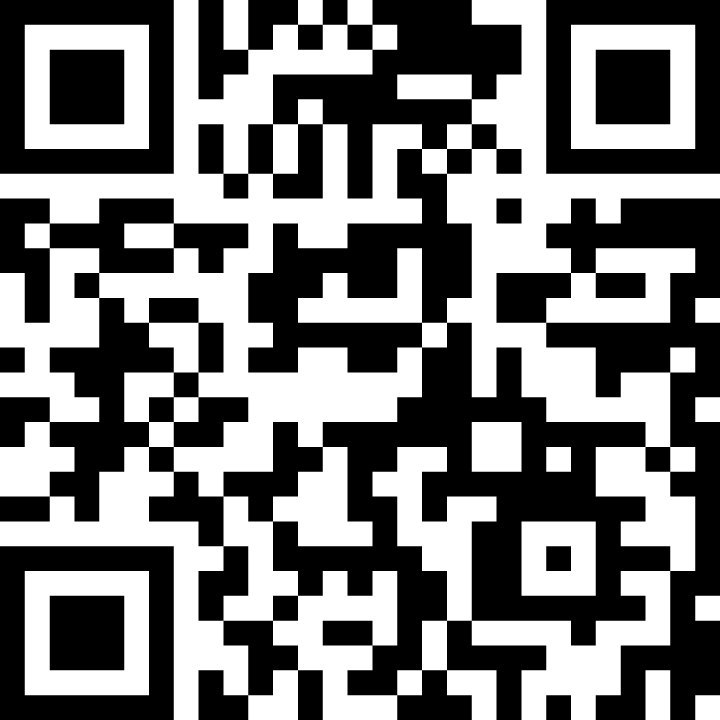
Langkah 1: Buka "App Store".
Langkah 2: Masukkan "ApolloX" di kotak pencarian dan cari.
Langkah 3: Klik tombol "GET" dari aplikasi ApolloX resmi.
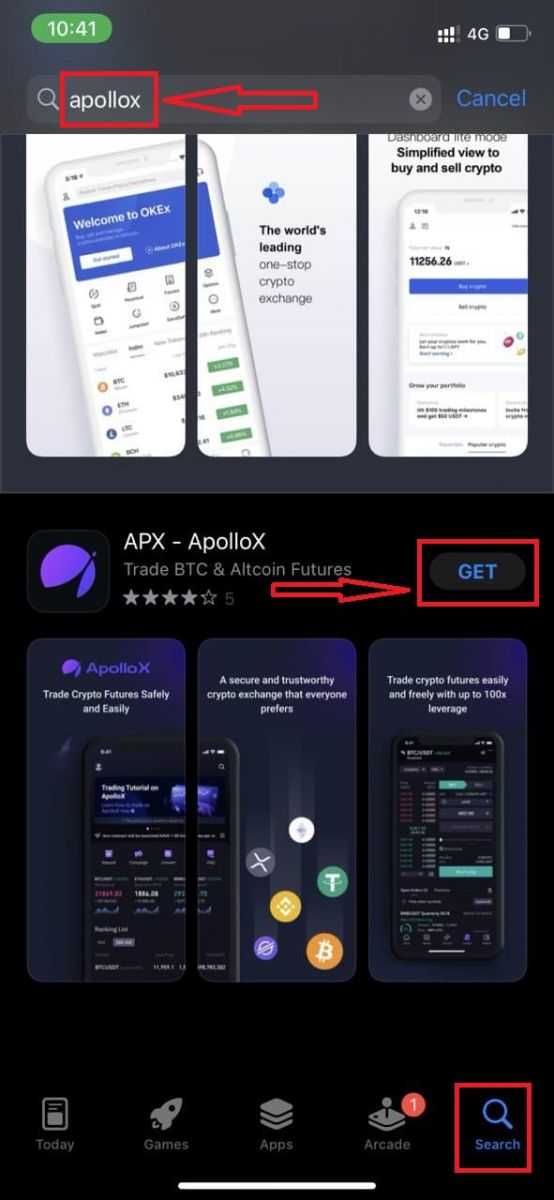
Langkah 4: Tunggu dengan sabar hingga pengunduhan selesai.
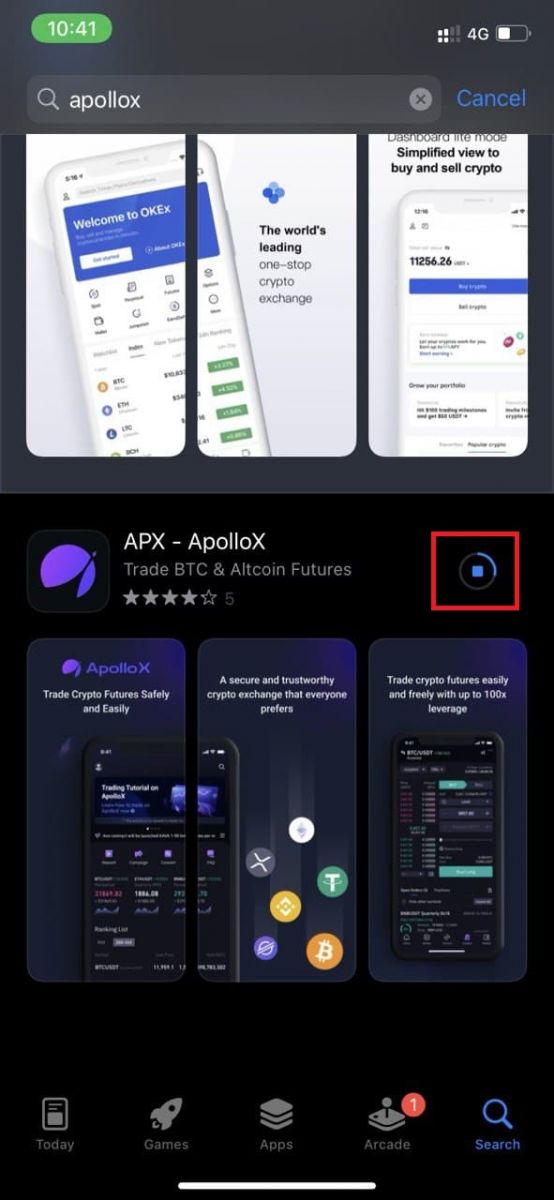
Anda dapat menemukan aplikasi ApolloX di layar beranda atau klik "Buka" segera setelah penginstalan selesai.
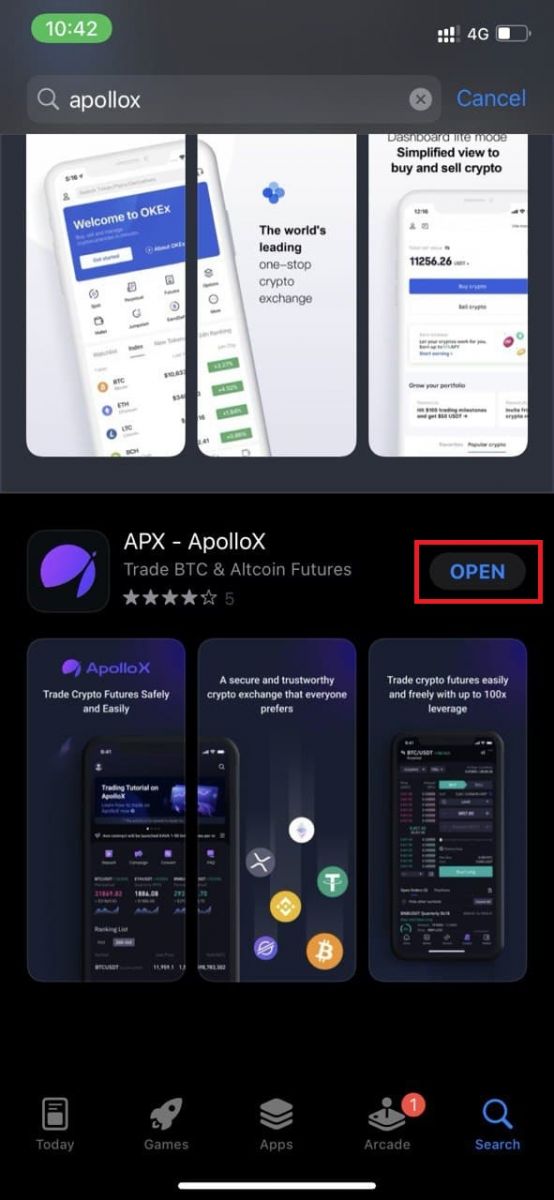

Untuk perangkat Android
Unduhan Aplikasi QR:
Langkah 1: Buka "Play Store".
Langkah 2: Masukkan "Apollox" di kotak pencarian dan cari.
Langkah 3: Klik tombol "Instal" dari aplikasi resmi ApolloX.
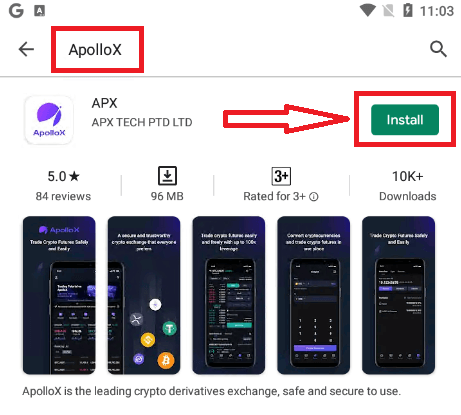
Langkah 4: Tunggu dengan sabar hingga pengunduhan selesai.
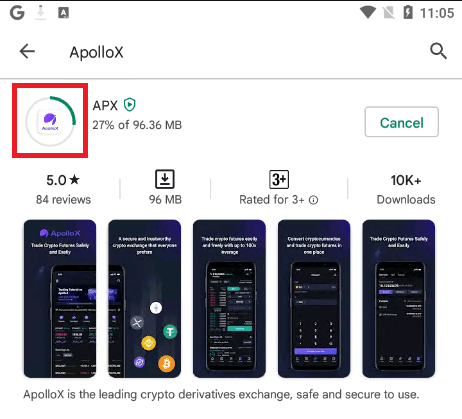
Anda dapat menemukan aplikasi ApolloX di layar beranda atau klik "Buka" segera setelah penginstalan selesai.

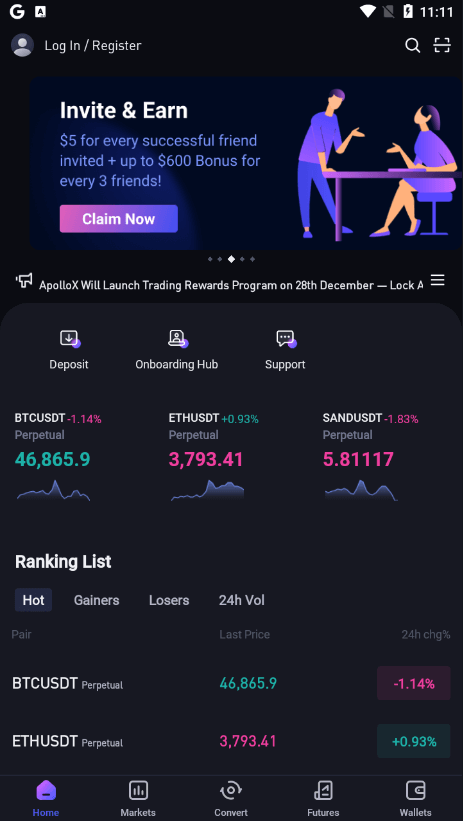
Cara Masuk ke ApolloX
Cara Masuk akun ApolloX PC】
- Buka Aplikasi atau Situs web ApolloX seluler.
- Klik "Masuk" di sudut kanan atas.
- Masukkan "Email" dan "Kata Sandi" Anda.
- Klik tombol "Masuk".
- Jika Anda lupa kata sandi, klik "Lupa Kata Sandi?".

Pada halaman Log in, masukkan [Email] atau [Nomor telepon] Anda, dan kata sandi yang Anda tentukan saat pendaftaran. Klik tombol "Masuk"

Sekarang Anda dapat berhasil menggunakan akun ApolloX Anda untuk berdagang.

Cara Masuk akun ApolloX APP
Buka aplikasi seluler ApolloX dan klik "
Masuk / Daftar " di kiri atas untuk membuka halaman Masuk.

Pada halaman Log in, masukkan [Email] atau [Nomor telepon] Anda, dan kata sandi yang Anda tentukan saat pendaftaran. Klik tombol "Log In"

Kemudian Anda juga meluncur untuk menyelesaikan puzzle.
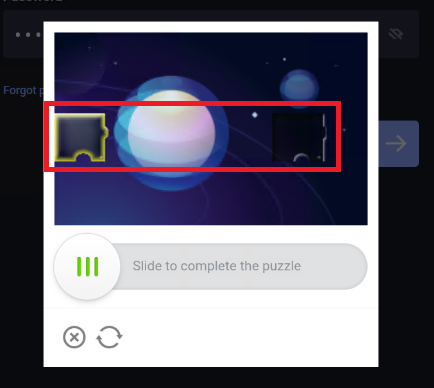
Sekarang Anda dapat berhasil menggunakan akun ApolloX Anda untuk berdagang.

Bagaimana Mengubah dan Mengatur Ulang Kata Sandi Akun ApolloX Anda?
Ganti kata sandi
1. Buka situs web resmi ApolloX, klik ikon "dasbor" dan pilih [ Keamanan ].
2. Di bawah halaman Keamanan, temukan pengaturan "Kata Sandi Masuk" dan klik [ Ubah ].
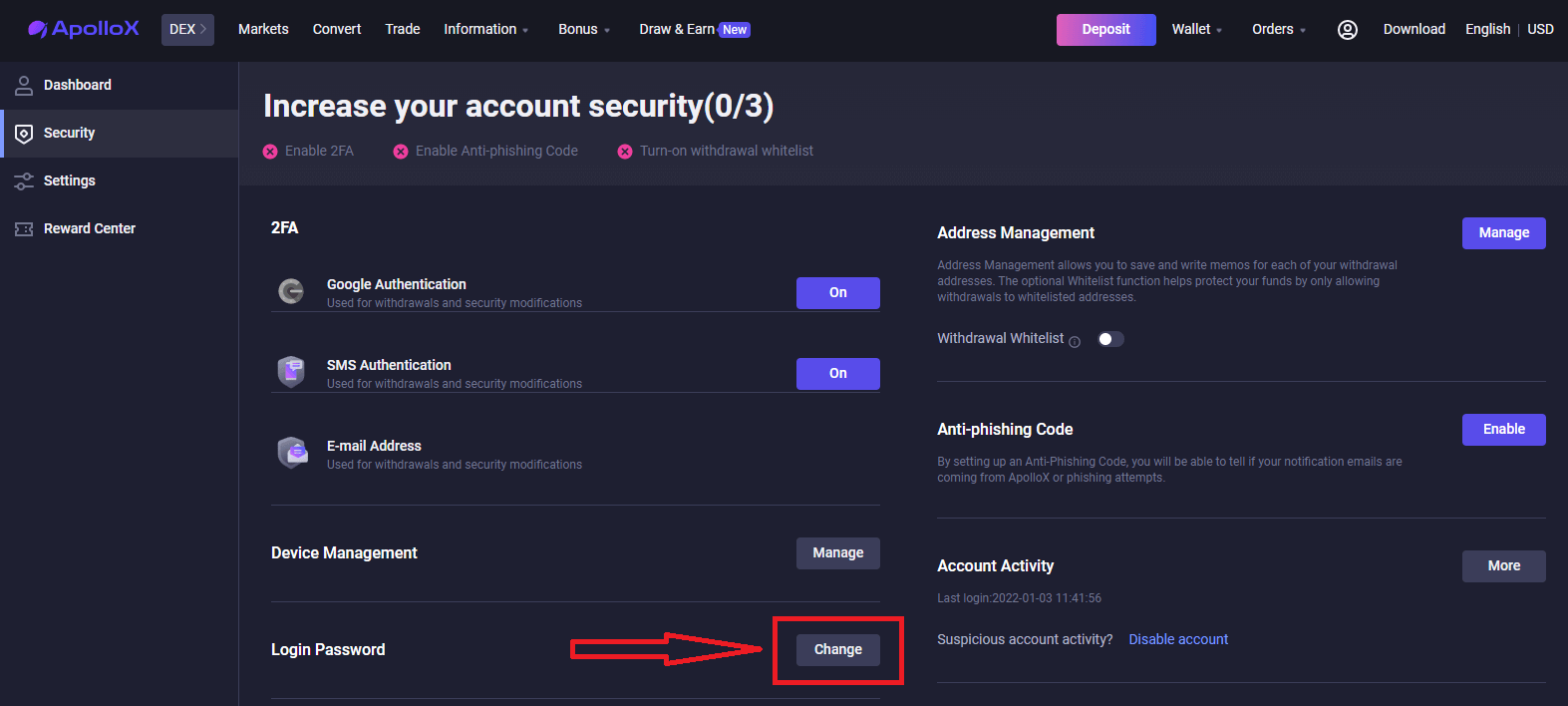
3. Isi kata sandi lama Anda, pilih kata sandi baru Anda dan masukkan kembali untuk konfirmasi. Setelah selesai, klik [ Konfirmasi perubahan ].
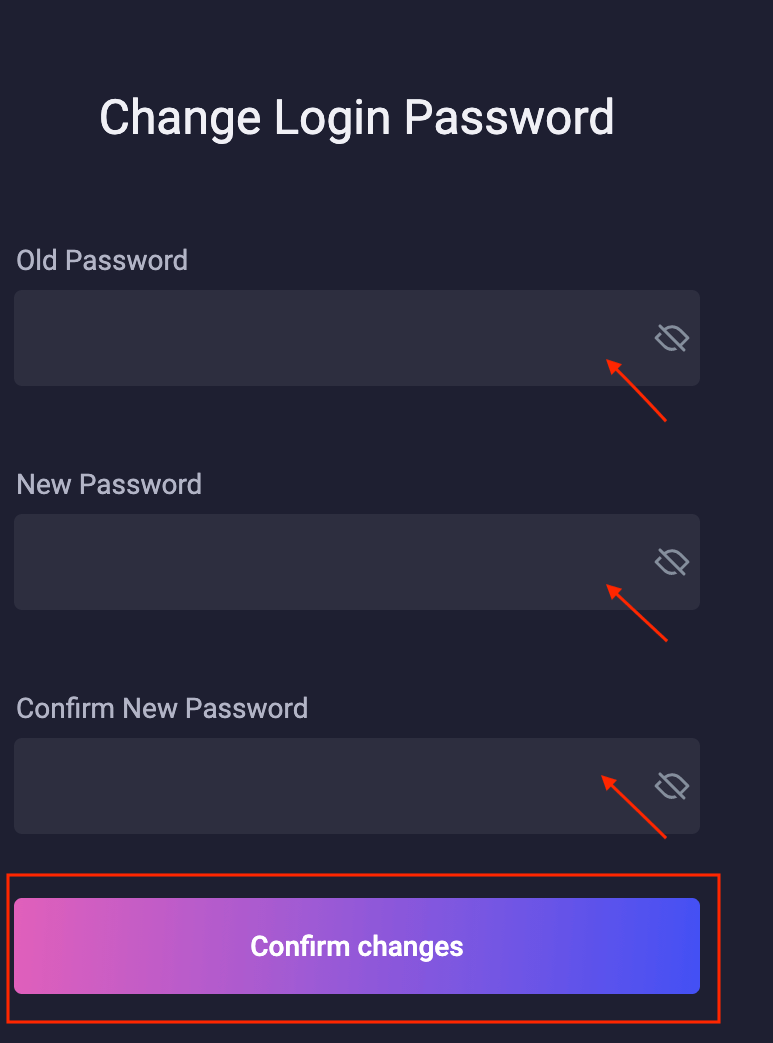
4. Klik [ Get code ] dan isi kode verifikasi yang dikirimkan ke ponsel Anda.
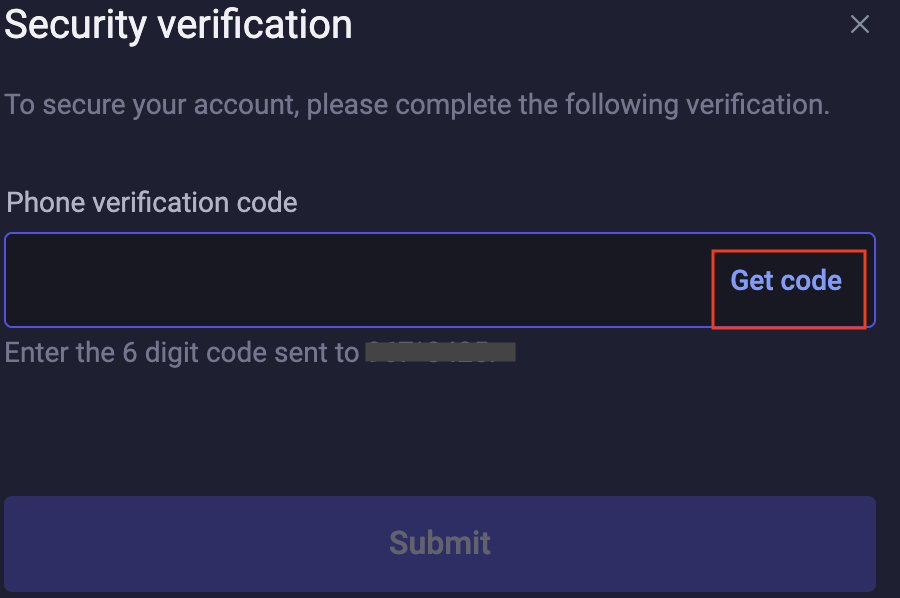
5. Selesai. Anda harus masuk kembali menggunakan kata sandi baru Anda.
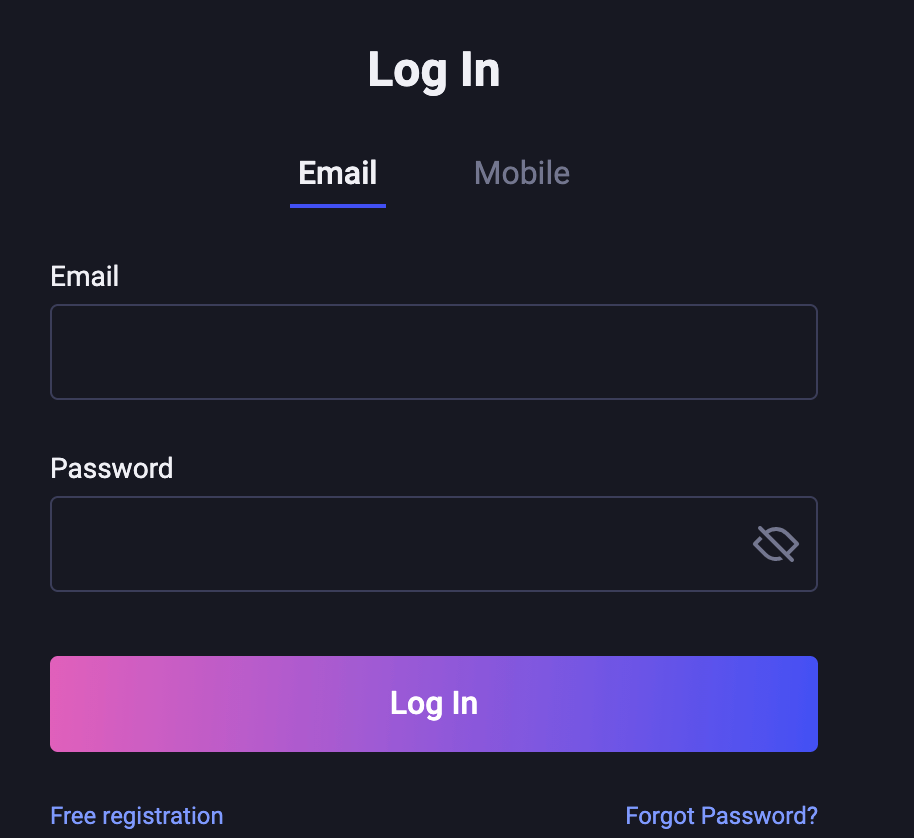
Setel ulang kata sandi
1. Buka situs web resmi ApolloX, klik [Login]- [Lupa Kata Sandi?].

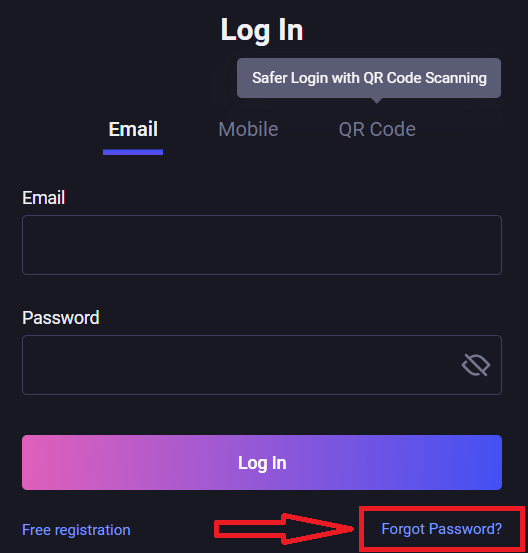
2. Masukkan alamat email atau nomor ponsel Anda dan klik [Next].

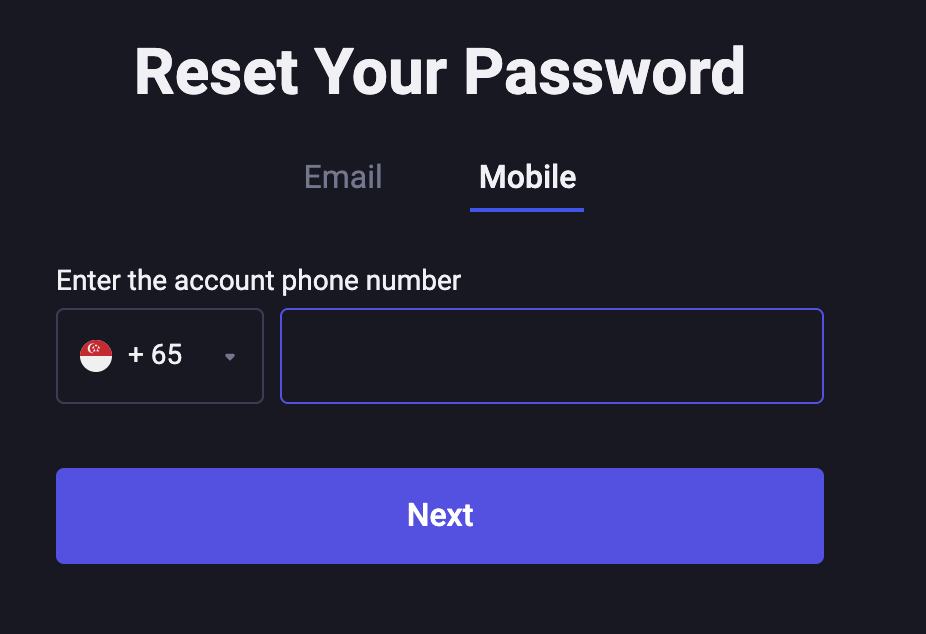
3. Geser untuk menyelesaikan puzzle dan isi kode verifikasi untuk verifikasi keamanan.
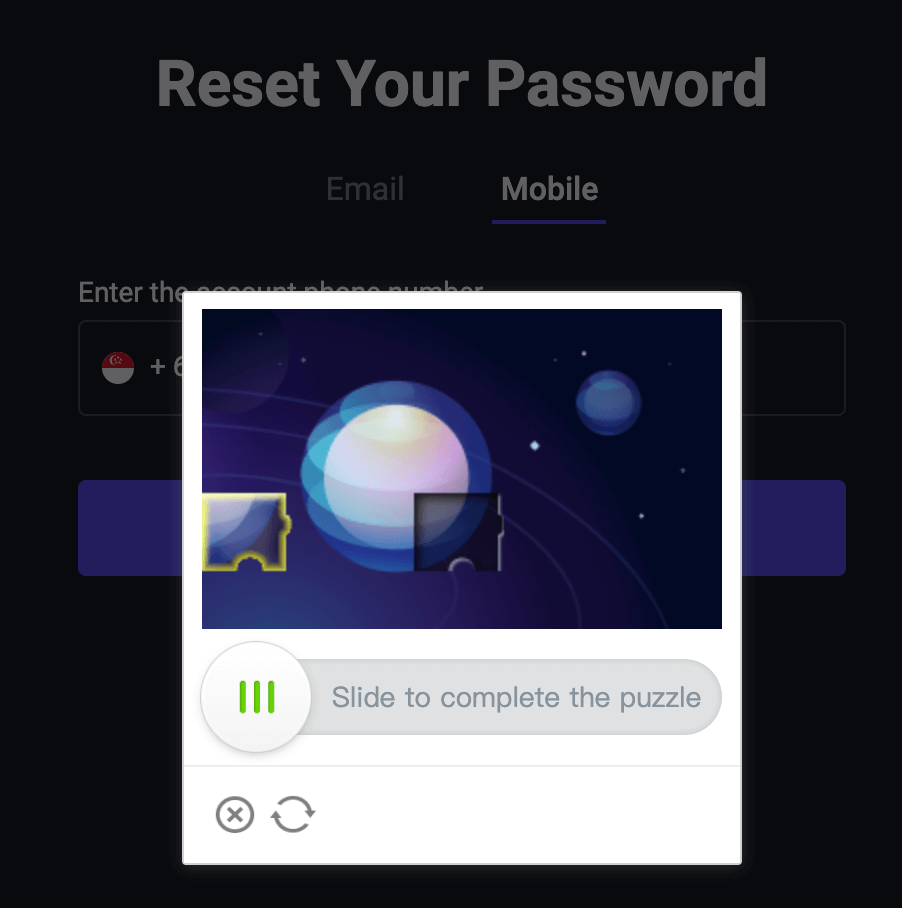

4. Isi kata sandi baru Anda dan masukkan kembali. Setelah selesai, klik [Konfirmasi].
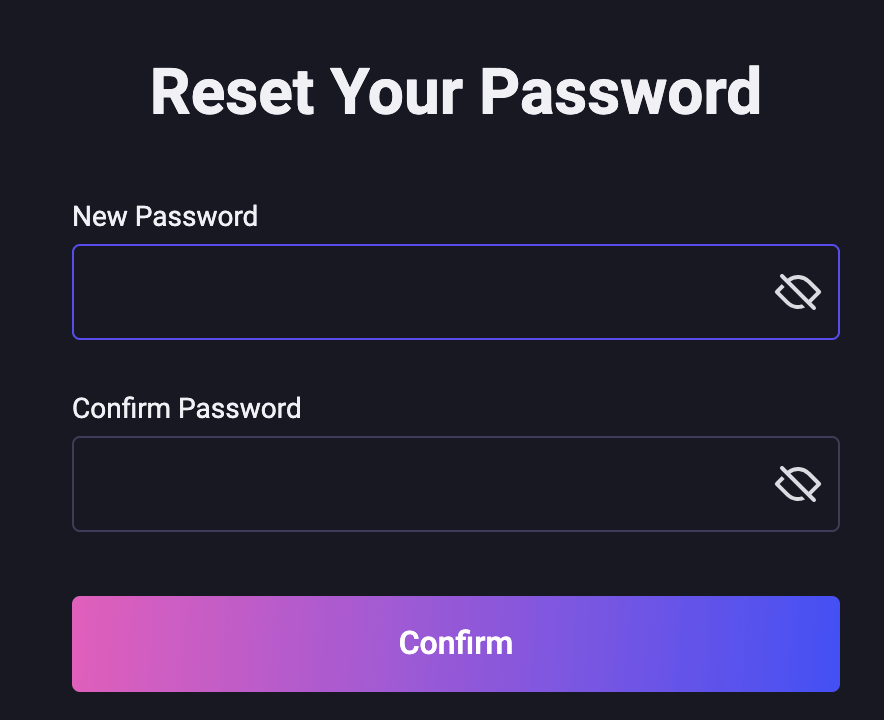
5. Kata sandi diubah. Klik [Login] dan login dengan kata sandi baru Anda sekarang.
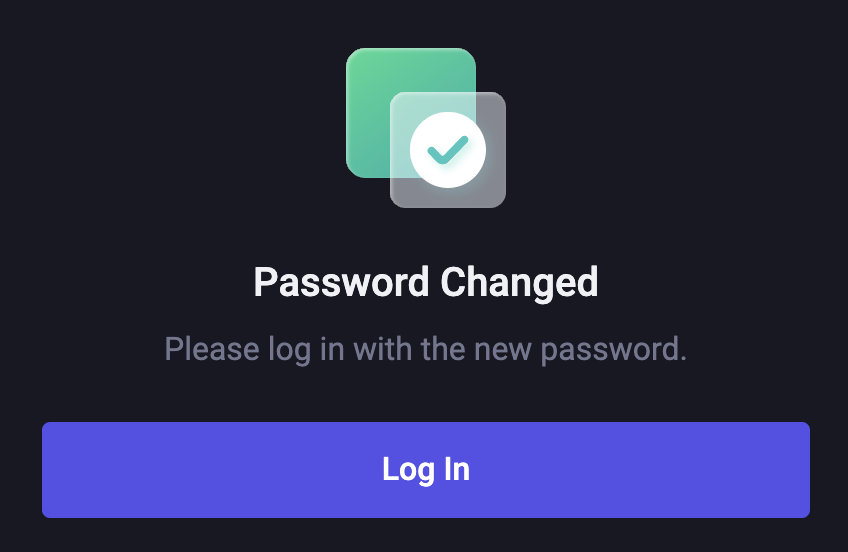
*Catatan: Untuk alasan keamanan, penarikan dari akun Anda akan ditangguhkan selama 24 jam setelah pengaturan ulang kata sandi.
- Bahasa
-
English
-
العربيّة
-
简体中文
-
हिन्दी
-
Melayu
-
فارسی
-
اردو
-
বাংলা
-
ไทย
-
Tiếng Việt
-
Русский
-
한국어
-
日本語
-
Español
-
Português
-
Italiano
-
Français
-
Deutsch
-
Türkçe
Tags
cara membuka akun apollox
apollox buka akun
buka akun apollox
buat akun apollox
buka akun apollox
buka akun dengan apollox
cara membuka akun di apollox
cara membuka akun apollox
apollox membuka akun
buka akun perdagangan apollox
pembuatan akun apollox
buat akun apollox
cara membuat akun apollox
cara membuat akun di apollox
pendaftaran akun apollox
mendaftar di apollox
cara mendaftar di apollox
daftar akun apollox
ulasan akun apollox
pembukaan akun apollox
pendaftaran akun apollox
buat akun apollox
apollox buat akun
daftarkan akun apollox
daftar akun di apollox
cara mendaftar akun di apollox
cara mendaftar akun apollox
buat akun apollox
buka akun apollox
buat akun apollox
daftar ke apollox
akun perdagangan apollox
pendaftaran apollox
akun baru apollox
pengaturan akun apollox
akun demo apollox
apollox masuk ke akun saya
login situs web apollox
apollox masuk ke akun saya
cara masuk apollox
cara masuk ke apollox
login akun apollox
aplikasi masuk apollox
masuk apollox
masuk apollox online
masuk ke apollox
login perdagangan apollox
halaman masuk apollox
login online apollox
ponsel masuk apollox
web masuk apollox
masuk apollox
masuk akun apollox
login web apollox
masuk ke apollox
masuk ke akun apollox
masuk ke apollox
masuk aplikasi apollox
masuk ke pertukaran apollox
masuk di apollox
masuk ke akun apollox saya
cara masuk ke aplikasi apollox
masuk ke apollox kami
masuk apollox kami
masuk ke apollox
cara masuk ke apollox
kata sandi akun apollox
reset kata sandi apollox
pemulihan kata sandi apollox
perubahan kata sandi apollox
saya lupa kata sandi apollox saya